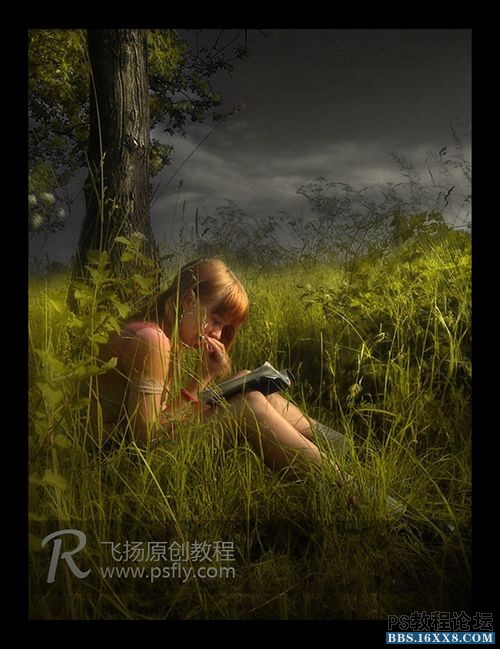修图匠“photoshop轻松打造梦幻暗调意境效果[图]”Photoshop图文教程内容:
作者:PS飞扬 ARLEE 来源:中国photoshop资源网最终效果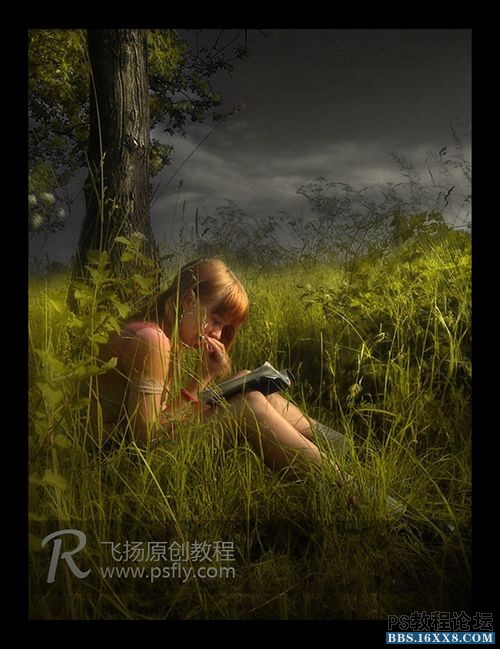
原图
1、应用图像,数据如图。目的:压暗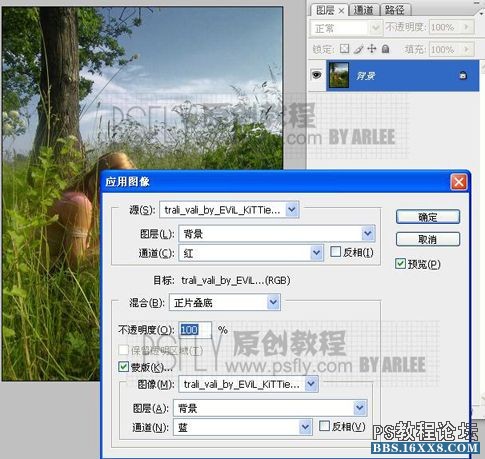
2、建色相/饱和度调整层,数据如图。目的:改变天空颜色青色:
蓝色:完后效果如下
3、调亮度对比度,数据如图
参照蒙版擦除。目的:加强明暗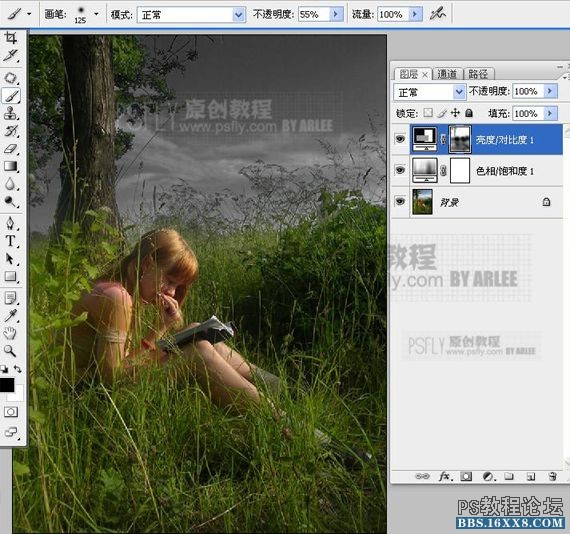
4、调可选颜色,数据如图。目的:改变草的颜色黄色:
绿色:效果如下。
5、高斯模糊,数据如图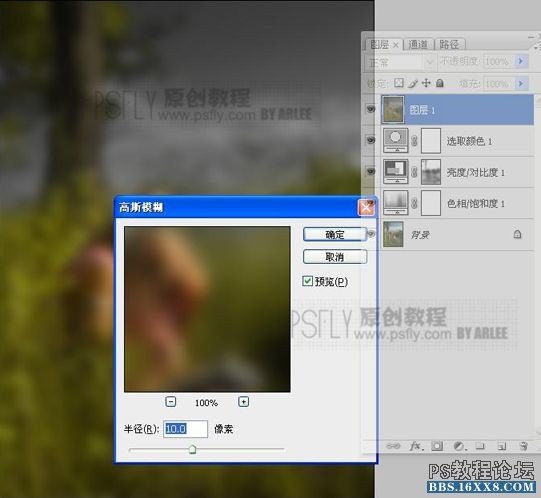
添加图层蒙版,把人、树、草擦出来
6、盖印图层后,利用减淡工具在草上刷出高光,数据如图
7、盖印可见图层,再次进行高斯模糊,将不透明度改为25左右,自己掌握下,这步我漏了截图,添加图层蒙版把人搽出来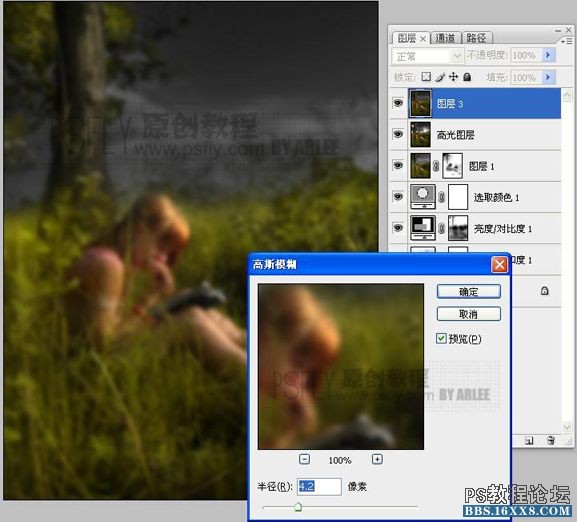
8、运用可选再调整下颜色。
9、做光照效果,数据如图
最终效果: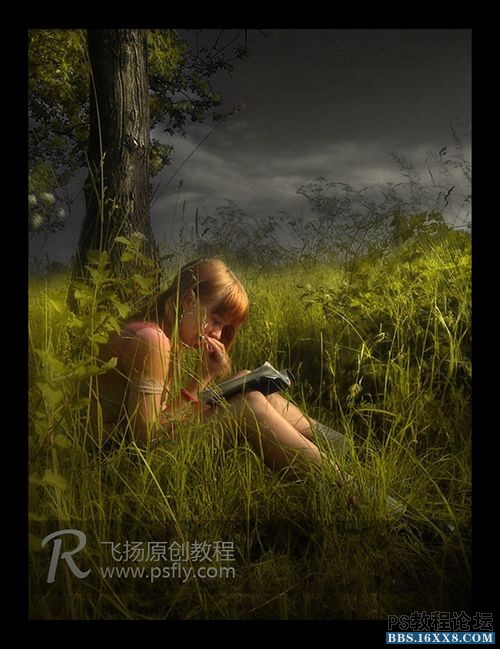
作者:PS飞扬 ARLEE 来源:中国photoshop资源网最终效果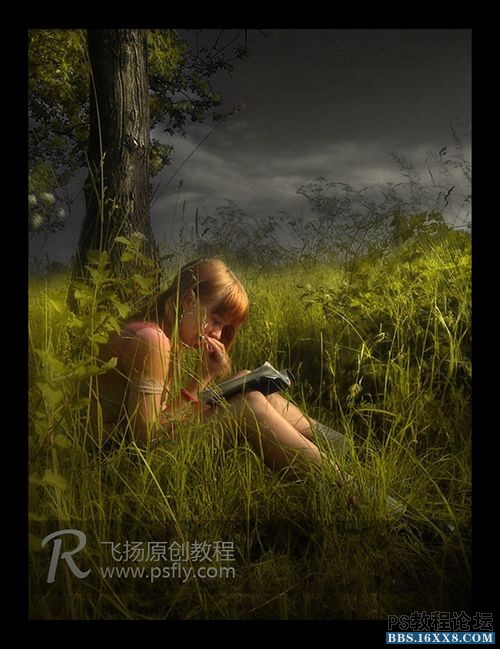
原图
1、应用图像,数据如图。目的:压暗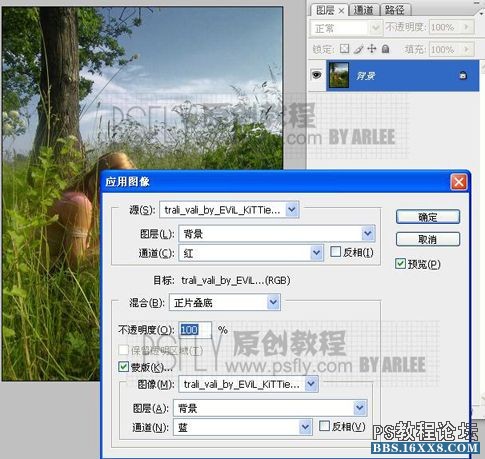
2、建色相/饱和度调整层,数据如图。目的:改变天空颜色青色:
蓝色:完后效果如下
3、调亮度对比度,数据如图
参照蒙版擦除。目的:加强明暗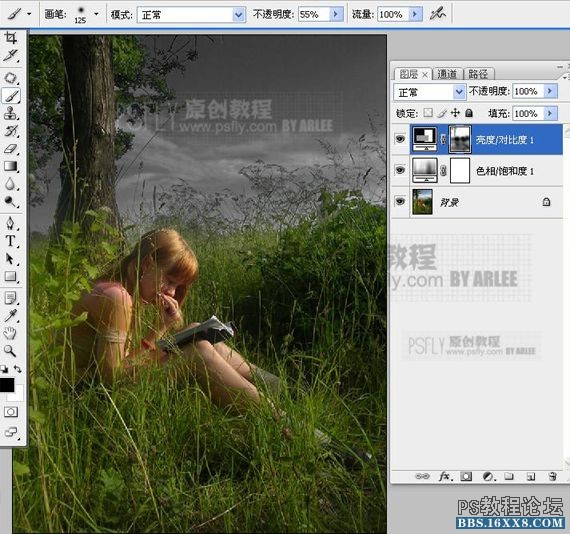
4、调可选颜色,数据如图。目的:改变草的颜色黄色:
绿色:效果如下。
5、高斯模糊,数据如图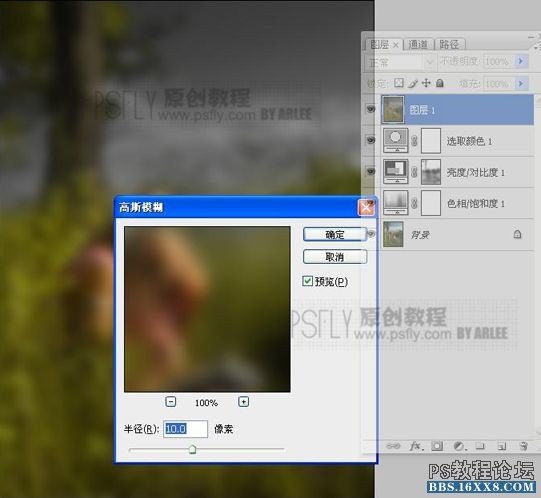
添加图层蒙版,把人、树、草擦出来
6、盖印图层后,利用减淡工具在草上刷出高光,数据如图
7、盖印可见图层,再次进行高斯模糊,将不透明度改为25左右,自己掌握下,这步我漏了截图,添加图层蒙版把人搽出来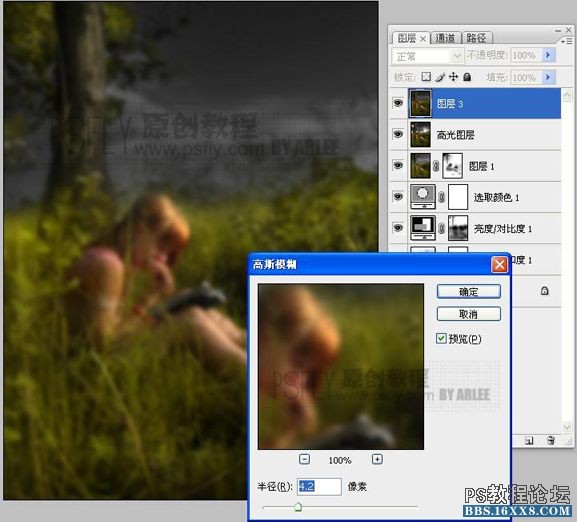
8、运用可选再调整下颜色。
9、做光照效果,数据如图
最终效果: